
Macin työpöydän pinojen käyttäminen
Macin työpöydän pinoilla voidaan työpöydälläsi olevat tiedostot järjestää siististi ryhmiin. Kun tallennat tiedoston työpöydälle, se lisätään automaattisesti oikeaan pinoon.
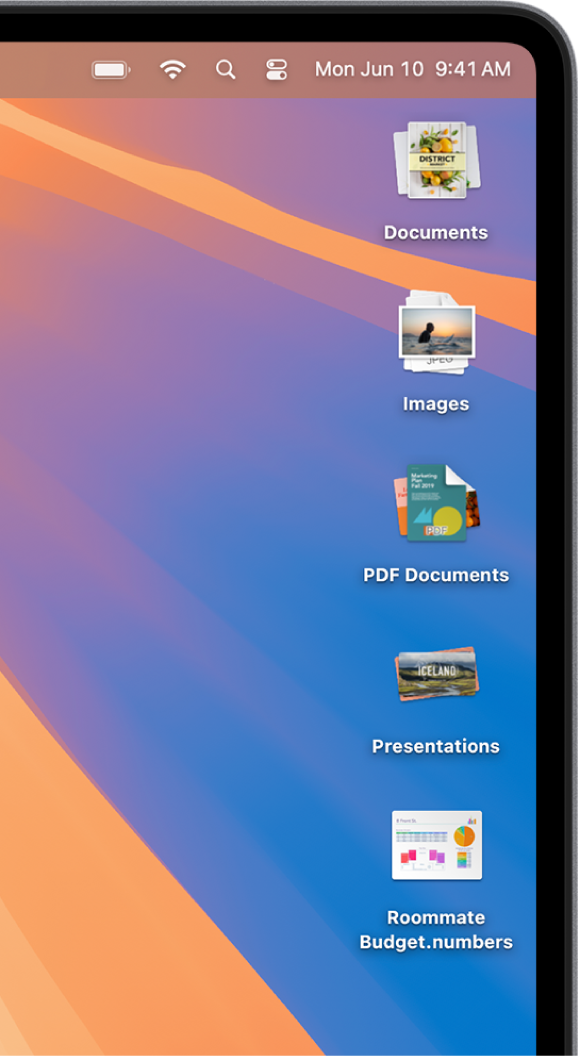
Työpöydän pinojen laittaminen päälle
Klikkaa Macissa työpöytää ja valitse Näytä > Käytä pinoja tai paina ctrl-komento-0. Voit myös ctrl-klikata työpöytää ja valita Käytä pinoja.
Työpöydän pinossa olevien tiedostojen selaaminen
Pyyhkäise Macissa pinon päällä vasemmalle tai oikealle. Käytä ohjauslevyllä pyyhkäisyyn kahta sormea ja Magic Mousella pyyhkäisyyn yhtä sormea.
Työpöydän pinon laajentaminen tai pienentäminen
Tee Macilla jokin seuraavista:
Laajenna pino: Klikkaa sitä työpöydällä. Kun pino on laajennettu, avaa mikä tahansa kohde kaksoisklikkaamalla sitä.
Pienennä pino: Klikkaa sen Nuoli alas ‑kuvaketta.
Työpöydän pinojen ryhmittelyn muuttaminen
Voit ryhmitellä pinoja lajin (kuten kuvat tai PDF:t), päivämäärän (kuten viimeisimmän avaamispäivämäärän tai luontipäivämäärän) tai Finderin tunnisteiden mukaan.
Macissa voit myös klikata työpöytää, valita Näytä > Pinojen ryhmittelyperuste ja valita sitten vaihtoehdon. Voit myös ctrl-klikata työpöytää, valita Pinojen ryhmittelyperuste ja valita sitten vaihtoehdon.
Työpöydän pinojen ulkoasun muuttaminen
Voit tehdä kuvakkeista suurempia, muuttaa kuvakkeiden välistä etäisyyttä, siirtää kuvakkeiden nimet sivulle tai näyttää enemmän tietoja (esimerkiksi pinossa olevien tiedostojen lukumäärän).
Klikkaa Macissa työpöytää, valitse Näytä > Näytä näkymävalinnat ja muuta valintoja. Tai ctrl-klikkaa työpöytää, valitse Näytä näkymävalinnat ja muuta valintoja.
Voit saada kansiot näkyviin Dockissa pinoina. Katso Dockissa olevien kansioiden käyttäminen.